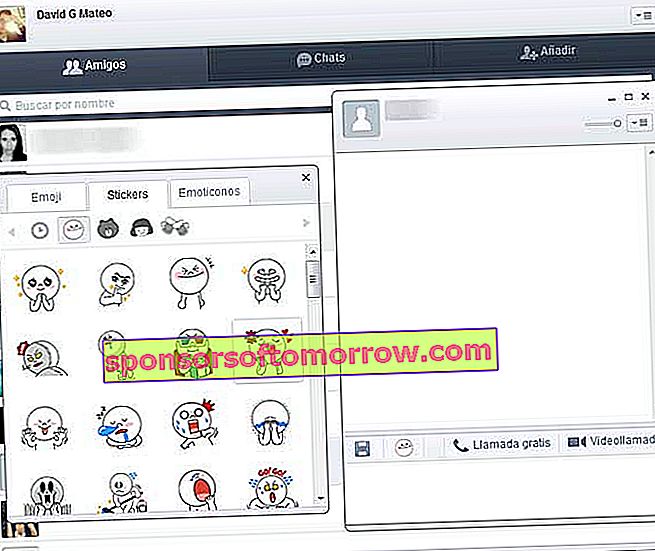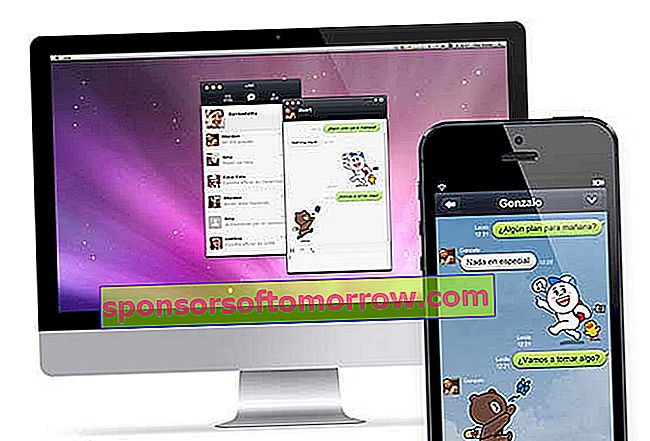
LINE 커뮤니케이션 애플리케이션의 강점 중 하나나머지 경쟁자, 특히 WhatsApp 에 대한 것은 멀티 플랫폼 직업 입니다. 또한 휴대용 장치 와 컴퓨터 모두에 존재 하므로 완전한 물리적 키보드 와 노트북 또는 데스크톱 컴퓨터 화면 의 많은 부분을 편안하게 사용하여 지구 어디에서나 접촉 할 수 있습니다. 화상 통화에 매우 유용 하거나 메시지에 응답하기 위해 컴퓨터에서 모바일로 이동할 때 업무 시간을 낭비하지 않도록하는 데 매우 유용 합니다. 이 튜토리얼에서는 LINE 을 설치하고 사용하는 방법을 설명합니다. 이 도구를 최대한 활용하려면 컴퓨터에서
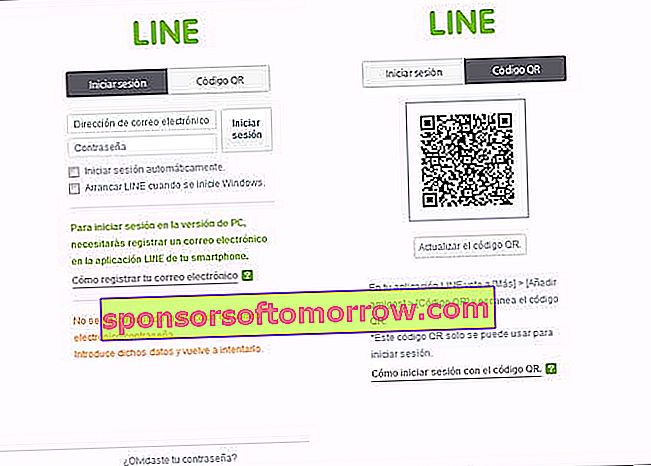
먼저 공식 웹 사이트를 통해 PC 또는 Mac 용 LINE 버전을 다운로드하여 설치합니다 . 현재이 있습니다 에 대한 버전 윈도우 , 윈도우 8 과 맥 OS X은 . 컴퓨터의 운영 체제를 선택하고 응용 프로그램이나 프로그램을 다운로드하여 직접 설치하기 만하면됩니다. 완전히 안내 되고 몇 분 이상 걸리지 않는 프로세스입니다 . 그 후에는 로그인 만하면됩니다.
컴퓨터에서 LINE 을 사용하는 방법은 두 가지가 있습니다. 가장 먼저 할 일은 LINE 사용자 계정 이 있는지 확인하는 것 입니다. 이를 위해서는 스마트 폰 또는 태블릿 에이 애플리케이션이 있어야 하며 설정 메뉴에 액세스해야합니다 . 여기에서 계정 섹션에 들어가 이메일 등록 옵션을 선택 하기 만하면 됩니다. 표시되는 화면에서 사용자에게 이메일 주소 와 비밀번호 를 입력하라는 메시지가 표시됩니다.. 동일한 데이터를 입력 할 때 문제없이 컴퓨터에서 액세스하기 위해 필요한 사용자 계정을 만드는 단계입니다.
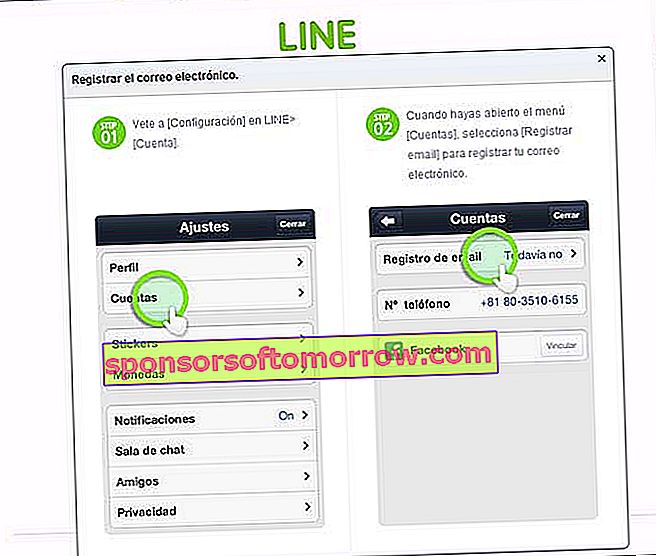
다른 단계는 더 간단하며 QR 코드 스캔으로 구성됩니다 . 컴퓨터 화면 에서 QR 코드 탭 을 누르고 모바일에서 더보기 탭 을 눌러 친구 추가 옵션으로 이동 하고 QR 코드 기능을 선택하기 만하면 됩니다 . 이렇게하면 단말기의 카메라가 스캐너 로 사용되도록 트리거하여 컴퓨터 화면에 나타나는 코드를 프레이밍하고 사용자 데이터로 LINE 에 액세스 합니다. 즉 , 이전 메시지를 표시하지 않아도 개별 및 그룹 대화를 계속할 수 있습니다.
LINE 의 디자인 덕분에 컴퓨터에서 LINE 을 사용하는 것은 정말 쉽습니다 . 이 구성 의 세 가지 탭 이 선택 할 수있는 접촉 은 대화를 시작하려면 누구와 채팅 및 대화 스스로를하고, 마지막 탭의 정보는 다음의 제품에 추가 새로운 사람들을. 원하는 대화 나 연락처를 마우스 왼쪽 버튼 으로 두 번 클릭 하면 새 창이 열립니다. 여기에서 그 사람에게 보낼 메시지 만 작성하면됩니다.
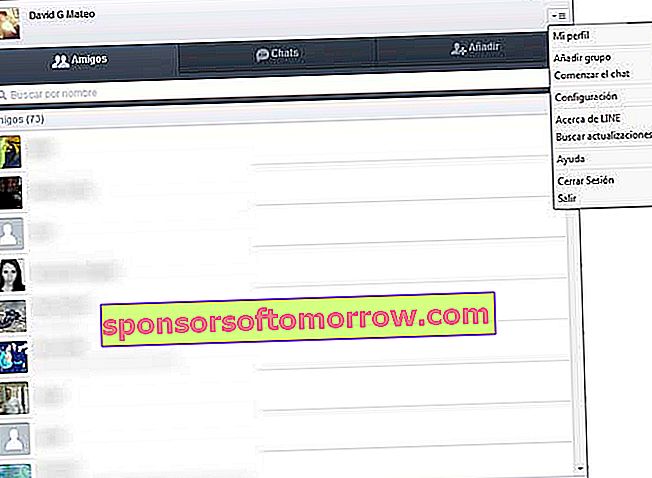
그러나 LINE 의 다른 기능을 잊지 마십시오 . 그중 개성있는 스티커 나 스티커가 눈에 띈다 . 대화창 하단에있는 얼굴 버튼에서 색과 감정을 더하기 위해 대화에 추가 할 수있는 일부 이모티콘입니다. 이 아이콘 외에도 두 가지 옵션이 더 있습니다. 그들 중 하나는 대담 자와 인터넷 을 통해 무료 전화를 거는 것이고 다른 옵션은 비디오를 포함하여 다소 더 완벽합니다. 즉, 거리 나 위치에 관계없이 화상 통화를 합니다.
또한 새로운 그룹 대화를 만드는 것은 정말 쉽습니다. 새 대화를 시작하고 오른쪽 상단의 드롭 다운 메뉴에 액세스하여 새 사용자를 참여하도록 초대하세요 . 이 프로그램을 통해 수신 된 새 메시지 또는 수신 전화 에 대해 알아볼 수있는 경고 또는 알림 도 제쳐 두지 않습니다. 한동안 포화 또는 산만 함을 피하기 위해 각 대화에서 비활성화 할 수 있습니다 .